연장 모드 앱 사용하기
연장 모드 앱은 여러 날의 트래킹 및 기타 활동 데이터를 지속적인 로그(위치 정보 로그)로 기록합니다.
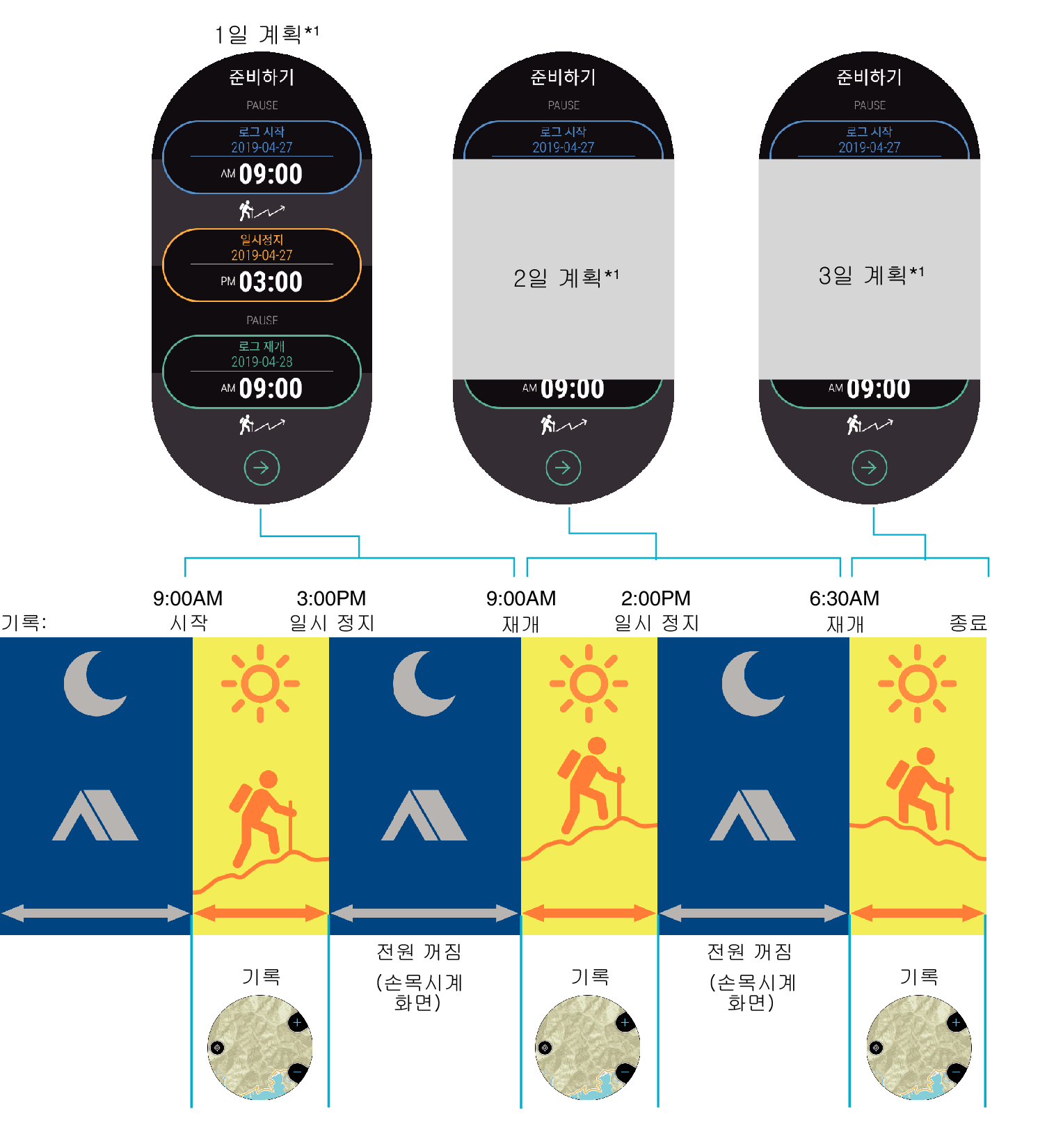
이 앱은 이동 중에 활동을 계속 기록하고 산장 등에서 휴식을 취하는 동안 자동으로 전원을 끕니다(현재 시간만 표시). 연장 모드는 해당 시간 동안 배터리를 충전하지 않아도 트랙 데이터를 최대 3일*2(2박 3일)간 기록할 수 있습니다.
*1 하루 동안의 데이터(당일의 로그 시작 시간 및 일시 정지 시간, 다음날의 로그 재개 시간)는 매일 아침마다 입력해야 합니다.
*2 하루 중 8시간 사용, 16시간은 휴식할 경우의 최대값.
연장 모드 앱 사용 시의 주의사항
- 연장 모드 앱으로 위치 정보 기록 조작을 수행하기 전에 먼저 기록하는 동안 이동하려는 전체 영역을 포함하는 지도를 다운로드해야 합니다. 자세한 내용은 “지도 다운로드”를 참조하십시오.
- 연장 모드 앱의 기록 조작 중에는 Wi-Fi 및 Bluetooth가 자동으로 무효로 됩니다. 이런 이유로 전화기로부터의 공지 및 기타 모든 전화기 연계 조작이 무효로 됩니다.
- 연장 모드로 기록하는 동안, 연장 모드 화면 이외의 화면을 표시하면(다른 앱 화면 또는 시계 화면) 전력 소모가 늘어납니다. 다른 화면이 표시되면 가능한 한 빨리 앱 메뉴에서 "연장 모드"를 눌러서 연장 모드 화면으로 되돌아갑니다.
- 연장 모드 앱 기록 조작 실행 중에는 아래 항목은 모두 사용할 수 없습니다.
- 위치 메모리, 포인트 내비게이션, 모든 활동 앱
- MOMENT SETTER 공지
- 배터리 전력이 낮아지면 위치 정보 기록이 자동으로 정지합니다. 잔류 배터리 전력이 3% 이하로 떨어지면 언제라도 기록이 중단됩니다.
연장 모드 앱 기본 사항
|
조작 항목: |
조작 방법: |
|---|---|
|
첫날의 활동에 대한 계획 입력 |
|
|
"개시까지 대기"를 누른 후에 기록 개시 시간이 진행되도록 하기(즉시 기록 개시). |
|
|
기록 조작 동안 흑백 화면에서 지도 화면으로 변환 |
MAP, POWER 또는 TOOL 버튼을 누릅니다. 터치 패널을 눌러도 화면이 변환되지 않는다는 점에 유의하십시오. |
|
기록 일시정지 시간으로 가기(즉시 기록 중단) |
|
|
기록 일시정지 시간 연장 |
|
|
둘째날 및 그 다음날의 활동 계획 입력하기 |
|
|
종료 기록 |
|
이력 데이터 보기
시계 화면을 사용하여 연장 모드 앱으로 기록된 이력 데이터를 볼 수 있습니다.
"자동 저장 이력"을 활성화하면 연장 모드 앱으로 기록 조작을 중단할 때마다 아래 조작이 수행됩니다. 즉, 스마트폰에서 이력 데이터를 볼 수 있습니다.
- Google Calendar 에 로그 조작 날짜/시간의 자동 등록
- 이동 경로 데이터(KML 파일)를 Google Drive에 자동 저장
내보낸 KML 파일은 Google Drive의 CASIO-WSD 폴더에 저장됩니다.
연장 모드 앱으로 기록 조작이 실행 중이지 않을 때에 아래 절차를 실시해 주십시오.
|
조작 항목: |
조작 방법: |
|---|---|
|
시계에서 이력 데이터 보기 |
|
|
"자동 저장 이력" 활성화 |
|
|
스마트폰에서 이력 데이터 보기 |
“스마트폰에서 이력 데이터 보기”을 참조하십시오. |

 맨 위로 이동
맨 위로 이동